Windows Server 2019 Медленный общий доступ к файлам
Сталкивались ли вы с проблемой «медленный общий доступ к файлам Windows Server 2019» при передаче больших файлов? Здесь мы предлагаем 5 решений. Теперь продолжайте читать этот пост от MiniTool, чтобы получить более подробную информацию.
Если несколько компьютеров находятся в одной локальной сети, общий доступ к файлам обычно настраивается для совместного использования ресурсов, облегчения передачи информации и повышения эффективности работы. Однако некоторые пользователи сообщают, что столкнулись с проблемой «медленного обмена файлами в Windows Server 2019».
Существует несколько возможных причин проблемы, таких как процессор компьютера, объем памяти, скорость чтения/записи жесткого диска, оставшееся место на жестком диске и т. д. Теперь давайте посмотрим, как избавиться от этой проблемы.
Исправление 1. Отключите разгрузку больших отправок
Большая разгрузка отправки — это технология, которая повышает производительность сети при одновременном снижении нагрузки на процессор. Вам лучше отключить его, чтобы решить проблему «медленного общего доступа к файлам Windows Server 2019». Вот как это сделать:
1. Открыть Диспетчер устройств. Затем перейдите в Сетевые адаптеры.
2. Под Передовой вкладка, выберите Большая разгрузка отправки V2 (IPv4) и установите значение Неполноценный.

Исправление 2. Отключите NetAdapterRSC.
Выполните следующие действия, чтобы отключить NetAdapterRsc на Windows Server 2019 и устранить проблему «медленный общий доступ к файлам в Windows Server 2019».
1. Запустите Windows PowerShell от имени администратора.
2. Проверьте, включен ли адаптерRSC. Вам следует ввести GetNetAdapterRSC и нажмите кнопку Входить ключ. True = включено и False = отключено.
3. Если это так Истинныйвведите код отключить-netadapterrsc чтобы отключить АдаптерRSC.
4. Проверьте еще раз, чтобы убедиться, что оно успешно отключено с помощью кода. GetNetAdapterRSC.
Вы можете найти предыдущий метод немного сложным, вы можете использовать более простой метод. Для переноса больших файлов с ПК на ПК можно воспользоваться программами. Таким образом, мы покажем вам, как бесплатно отправлять большие файлы.
Вы можете использовать программное обеспечение для резервного копирования сервера — MiniTool ShadowMaker для быстрой отправки больших файлов. MiniTool ShadowMaker позволяет бесплатно передавать большие файлы с ПК на ПК с помощью IP-адреса. Этот инструмент поддерживает Windows Server 2022/2019/2016/2012 и Windows 11/10/8/7.
1. Загрузите MiniTool ShadowMaker, нажав следующую кнопку.
Пробная версия MiniTool ShadowMakerНажмите, чтобы загрузить100% чисто и безопасно
2. Запустите его и нажмите Сохранить пробную версию. Затем перейдите в Синхронизировать интерфейс.
3. Нажмите Источник чтобы выбрать элементы, которые вы хотите перенести, и нажмите ХОРОШО.
4. Под МЕСТО НАЗНАЧЕНИЯ вкладке доступны четыре пути: Администратор, Библиотеки, Компьютери Общий.
Чтобы синхронизировать файлы с другим компьютером, выберите Общийтип Путь, Имя пользователя, и Пароль последовательно и нажмите ХОРОШО заканчивать.
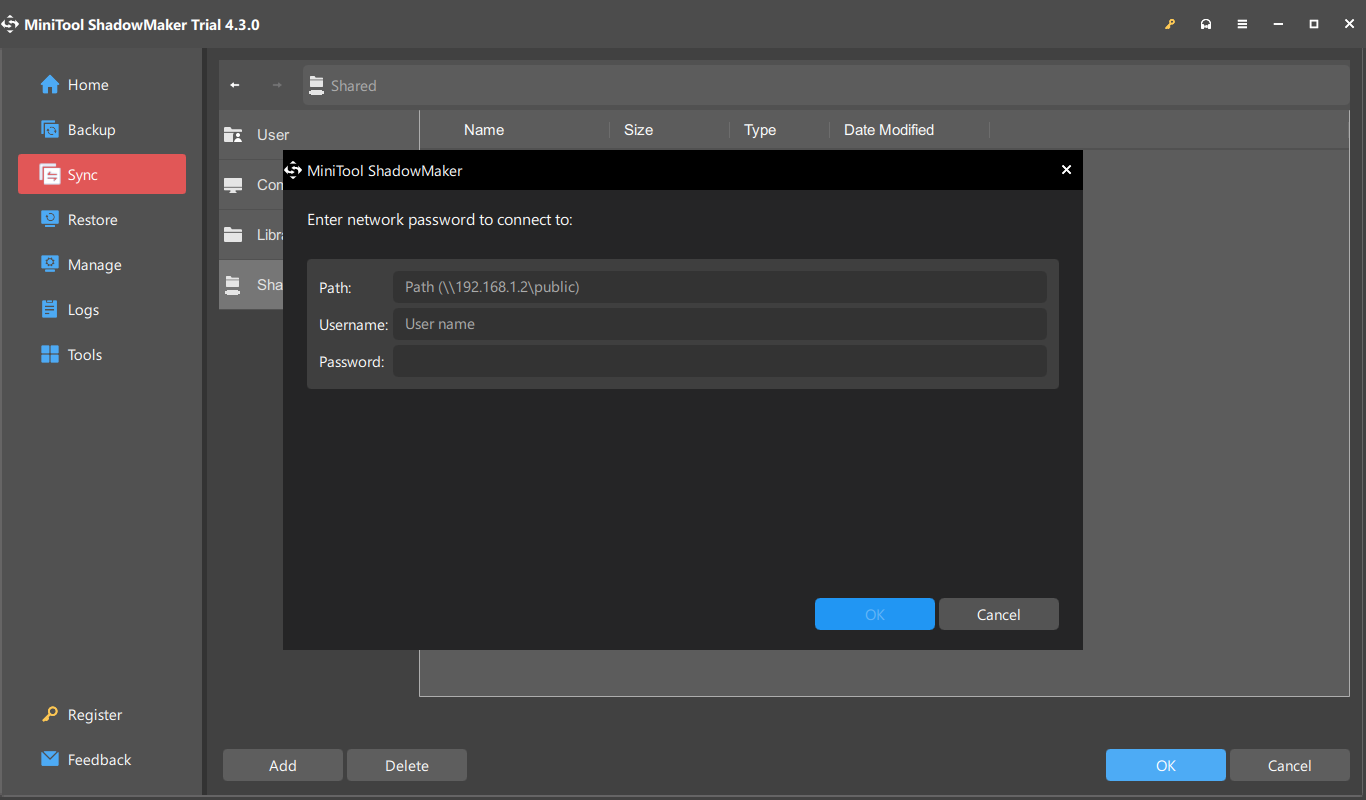
5. Нажмите Синхронизировать сейчас чтобы начать синхронизацию. Это займет несколько минут.
Заключительные слова
В этом посте представлены 3 способа избавиться от проблемы «медленного обмена файлами в Windows Server 2019». Вы можете попробовать их один за другим, чтобы решить проблему. Если у вас есть какие-либо вопросы или предложения, свяжитесь с нами по адресу (электронная почта защищена).






